حل مشكلة انتظار تنزيل متجر Play
في هذه المقالة ، حاولنا حل خطأ "انتظار التنزيل" الذي يواجهه مستخدمو Android عند تثبيت أي تطبيق من متجر Google Play.
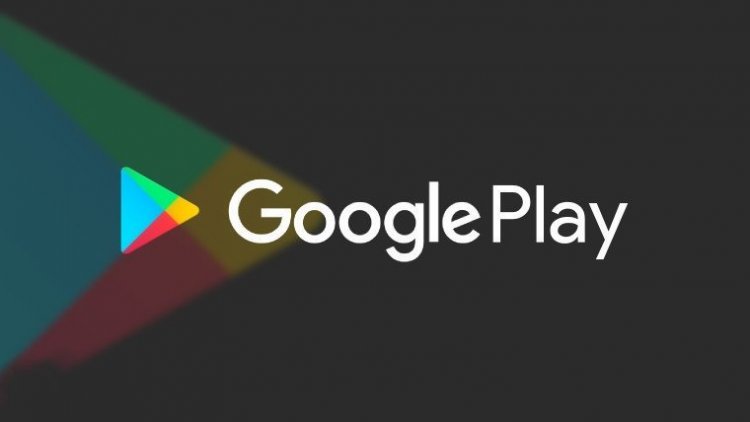
يمكن لمتجر Google Play ، الذي يستضيف ملايين التطبيقات في متجره ، أن يتسبب أحيانًا في حدوث أخطاء ومشكلات متنوعة لمستخدميه. يبدو أن أحدهم مشكلة في انتظار التنزيل.
المشكلة الأكثر شيوعًا التي يواجهها مستخدمو Android في تطبيق متجر Google Play هي انتظار التنزيل ، لا يقتصر الأمر على تنزيل العديد من التطبيقات فحسب ، بل يؤدي أيضًا إلى إثارة غضب مستخدمي Android من خلال جعلهم ينتظرون لدقائق.
يمكننا التخلص من المشاكل عن طريق تنفيذ الاقتراحات المدرجة أدناه لإصلاح مشكلة متجر Google Play في انتظار التنزيل.
لماذا أتلقى خطأ انتظار تنزيل متجر Play؟
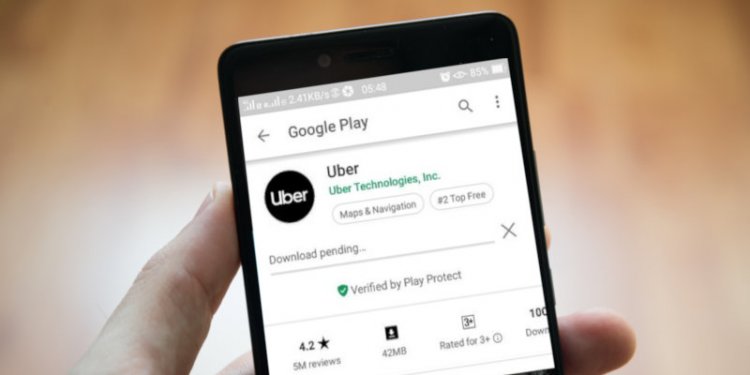
تحدث هذه المشكلة لأسباب عديدة. لهذا السبب ، هناك العديد من الطرق للوصول إلى حل. سنحاول حلها من خلال سرد الطرق التي يستخدمها مستخدمو Android لحل خطأ انتظار التنزيل نيابة عنك أدناه.
كيف يمكنني إصلاح خطأ انتظار تنزيل متجر Play؟
لقد ذكرنا عدة طرق لحل خطأ تنزيل متجر Google Play.
تحقق من وجود تطبيقات محدثة في الخلفية
كما ذكرنا أعلاه ، يمكن أن يرجع سبب ظهور خطأ انتظار التنزيل إلى العديد من الأسباب. قد يكون أحدها أن متجر Google Play Store يقوم تلقائيًا بتحديث التطبيقات في الخلفية دون علمك. لكي نتعلم هذا ؛
- افتح تطبيق Google Play.
- انقر فوق حساب Google play الخاص بك في الجزء العلوي الأيمن.
- انقر فوق إدارة التطبيقات وقائمة الجهاز.
- يمكنك رؤية التطبيقات التي تم تحديثها في الخلفية من خلال الانتقال إلى "إدارة" على الشاشة التي تفتح.
مسح ذاكرة التخزين المؤقت والبيانات
إذا اتبعت الخطوات المذكورة أعلاه ، ولكن العملية لم تنجح واستمرت مشكلة التنزيل المعلق في متجر Google Play ، فقد يساعدنا مسح ذاكرة التخزين المؤقت والبيانات في حل المشكلة.
- لنغلق تطبيق متجر Google Play تمامًا.
- افتح إعدادات الهاتف.
- افتح علامة التبويب "التطبيقات".
- حدد تطبيق متجر Google Play.
- افتح علامة التبويب التخزين.
- امسح ذاكرة التخزين المؤقت أولاً ثم امسح البيانات. (بعد هذه العملية ، سيتم تسجيل الخروج من حساب Google الخاص بك.)
تحقق من تفضيلات تنزيل التطبيق
يلاحظ أن مستخدمي Android قد وجدوا حلاً عن طريق تغيير تفضيل تنزيل التطبيق لحل خطأ انتظار التنزيل. بناءً على ذلك ، سنقوم بتغيير تفضيل تنزيل التطبيق.
- افتح تطبيق متجر Google Play.
- انقر فوق حساب Google الخاص بك في الجزء العلوي الأيمن.
- انقر فوق علامة التبويب "الإعدادات" أدناه.
- لنفتح تفضيلات تنزيل التطبيق بالنقر فوق قائمة تفضيلات الشبكة.
- في الشاشة التي تفتح ، حدد الخيار عبر أي شبكة واضغط على زر Complete.
تحقق من مساحة التخزين الخاصة بك
قد تحصل على العديد من الأخطاء في التنزيل عندما تكون سعة تخزين جهازك ممتلئة. سيكون أحدهم الخطأ "Waiting for download" (في انتظار التنزيل). لهذا ، تحقق من مساحة التخزين الخاصة بك عن طريق التحقق من امتلائها. إذا كانت سعة التخزين لديك ممتلئة ، يمكنك توسيع مساحة التخزين الخاصة بك عن طريق إجراء بعض عمليات التنظيف.
تحقق من اتصال واي فاي الخاص بك
اكتشف ما إذا كان هناك انقطاع مفاجئ في الإنترنت عن طريق التحقق من اتصال الإنترنت بشبكة wifi. إذا كان هناك انقطاع مفاجئ في الاتصال بالإنترنت ، فهناك احتمال كبير بأن تحصل على الخطأ "Waiting for download" (في انتظار التنزيل). بالنسبة لنا لفهم هذه المشكلة سيكون التحقق من بياناتك الخلوية عن طريق تشغيلها.
إعادة تعيين تفضيلات التطبيق
إذا لم يتم تنفيذ أي من الإجراءات المذكورة أعلاه ، فيمكننا الوصول إلى الحل عن طريق إعادة تعيين تفضيلات التطبيق. لهذا؛
- أفتح الإعدادات.
- افتح علامة التبويب "التطبيقات".
- انقر فوق رمز الخيار في الزاوية اليمنى العليا وانقر فوق علامة التبويب "إعادة تعيين تفضيلات التطبيق".
- دعنا نطبق الإجراء بالنقر فوق خيار إعادة تعيين التطبيقات في التحذير.
![كيفية إصلاح خطأ خادم YouTube [400]؟](https://www.hatauzmani.com/uploads/images/202403/image_380x226_65f1745c66570.jpg)


















